爱普生l805打印速度怎样调?怎样调节爱普生l805打印速度?今天我们就来看看打印机打印速度的设置方法,详细请看下文图文介绍。

爱普生L805打印机驱动程序 官方版
- 类型:打印机
- 大小:6.07MB
- 语言:简体中文
- 时间:2016-09-21
1、首先,打开打印机的属性窗口,可以如下操作:依次点击开始菜单——打印机和传真,打开打印机列表窗口。
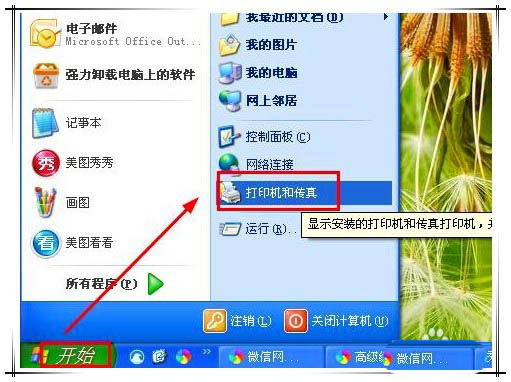
2、找到爱普生l805打印机,右击后,弹出菜单中选择“属性”。
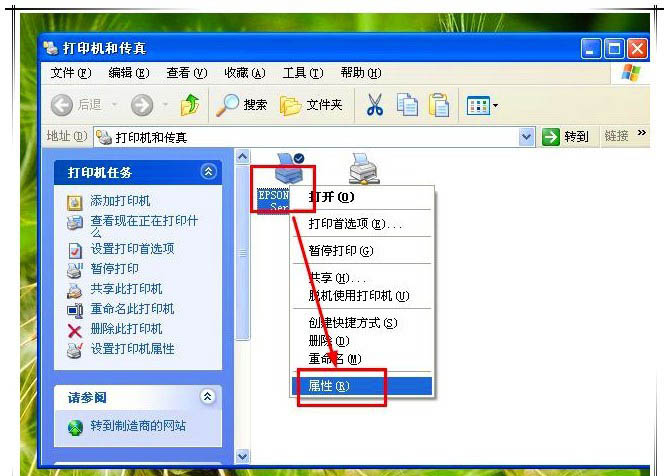
3、接着在弹出菜单默认选项栏窗口中,点击“打印首选项”按钮,打开首选项窗口。
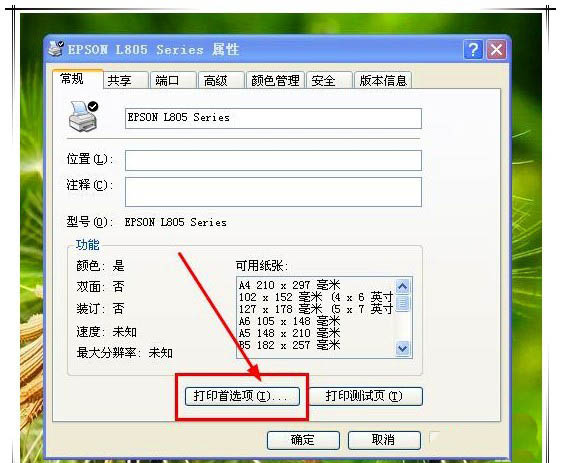
4、或者直接打开一个文档,如word,点击文件——打印,打开打印窗口,在其中选择相应打印机后,点“属性”按钮。也可打开打印机打印首选项窗口。
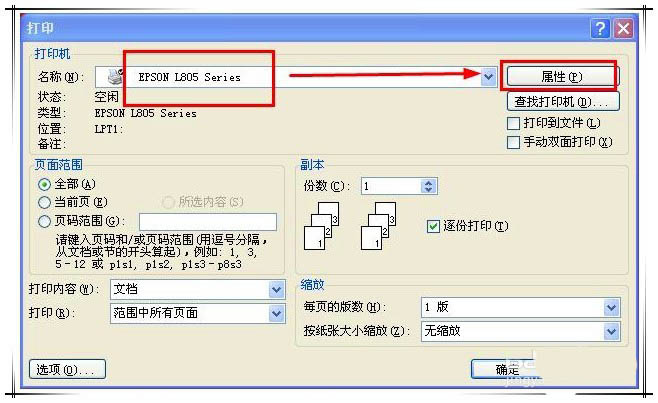
5、在首选项主窗口中,找到“质量”选项,通过修改该选项后面的参数,就可以更改打印机的速度。质量越好,打印机的打印速度越慢,质量为经济时,打印速度最快,质量为高时,打印速度最慢。
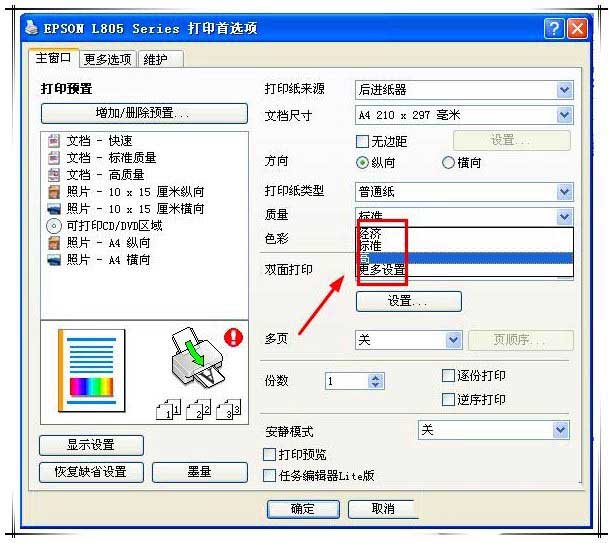
6、点“更多设置”,在新打开窗口中,可以通过拖动刻度尽来自定义打印质量,也即打印速度。
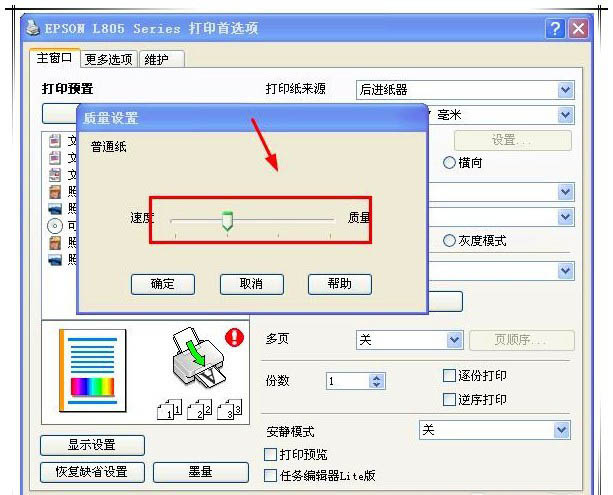
7、还可以在“打印预置”中,通过选择系统自带的不同预置,来更改打印机的打印速度,如“文档——快速”,就是提高打印速度的预置,而“文档——高质量”,就是提高文档质量(降低打印速度)的预置。
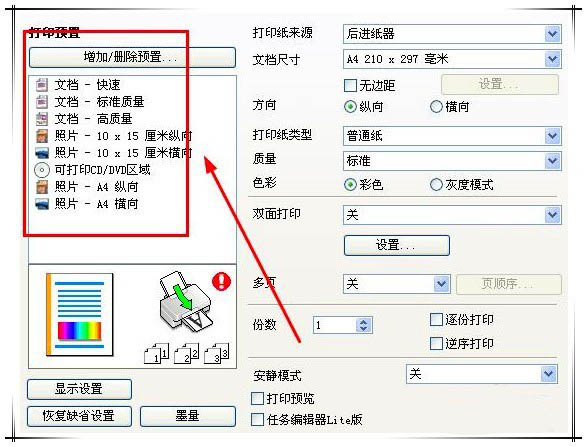
以上就是爱普生l805打印速度的调节方法,希望大家喜欢,请继续关注本网站。
相关推荐:
爱普生630K打印机怎么设置打印速度?
爱普生l805打印机怎么连wifi? 爱普生l805连接wifi的技巧
爱普生LQ630K针式打印机怎么调速度? 针式打印机速度设置方法
